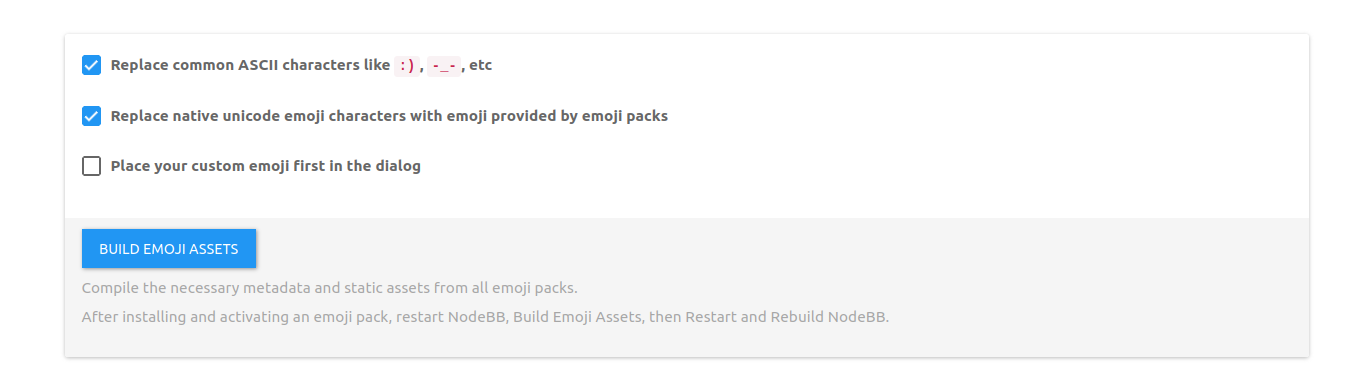Redis Insight - Desktop UI
-
Mein kleines Python GUI für die Verwaltung meiner Aktien, bedarf heute einiger Anpassungen. Da ich mit einer produktiven und einer Entwicklungs-Datenbank arbeite, war es relativ unkompliziert die Anpassungen an der Entwicklungs-Datenbank vorzunehmen. Bei der produktiven, gestaltete sich das Ganze etwas komplizierter. Da fiel mir ein, das Redis dafür ein Tool anbietet.
https://redis.com/redis-enterprise/redis-insight/
Nach Preisgabe irgendeiner EMail-Adresse und dem Herunterladen, kann man das Tool installieren.
dpkg -i RedisInsight-v2-linux-amd64.debNach dem Starten, konfiguriert man den Datenbank Zugriff.

Hier sieht man den Zugriff auf meinen Docker Redis Container. Nach dem Zugriff auf die Redis DB, sieht man folgendes Fenster.
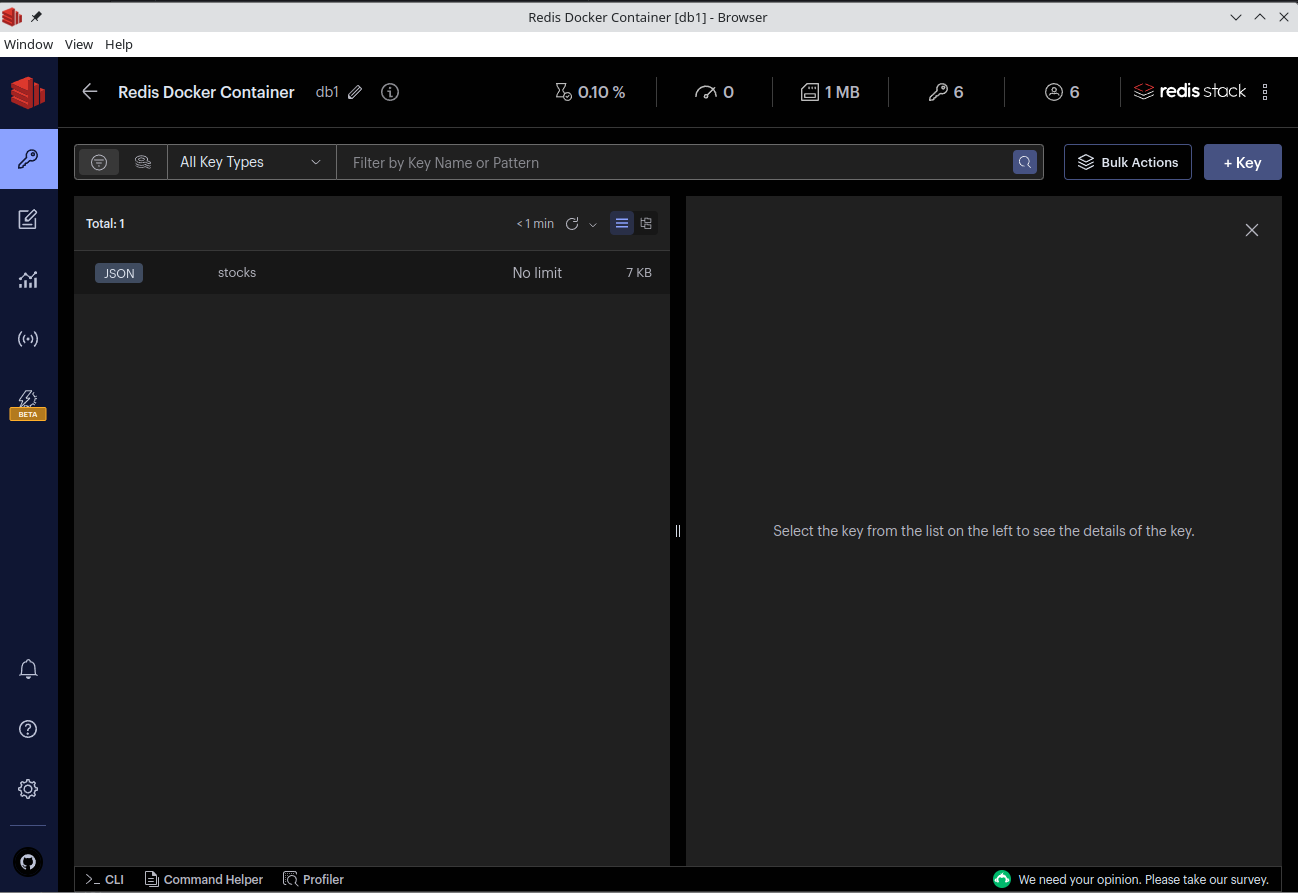
Nach dem Klick auf stocks erscheint folgendes.
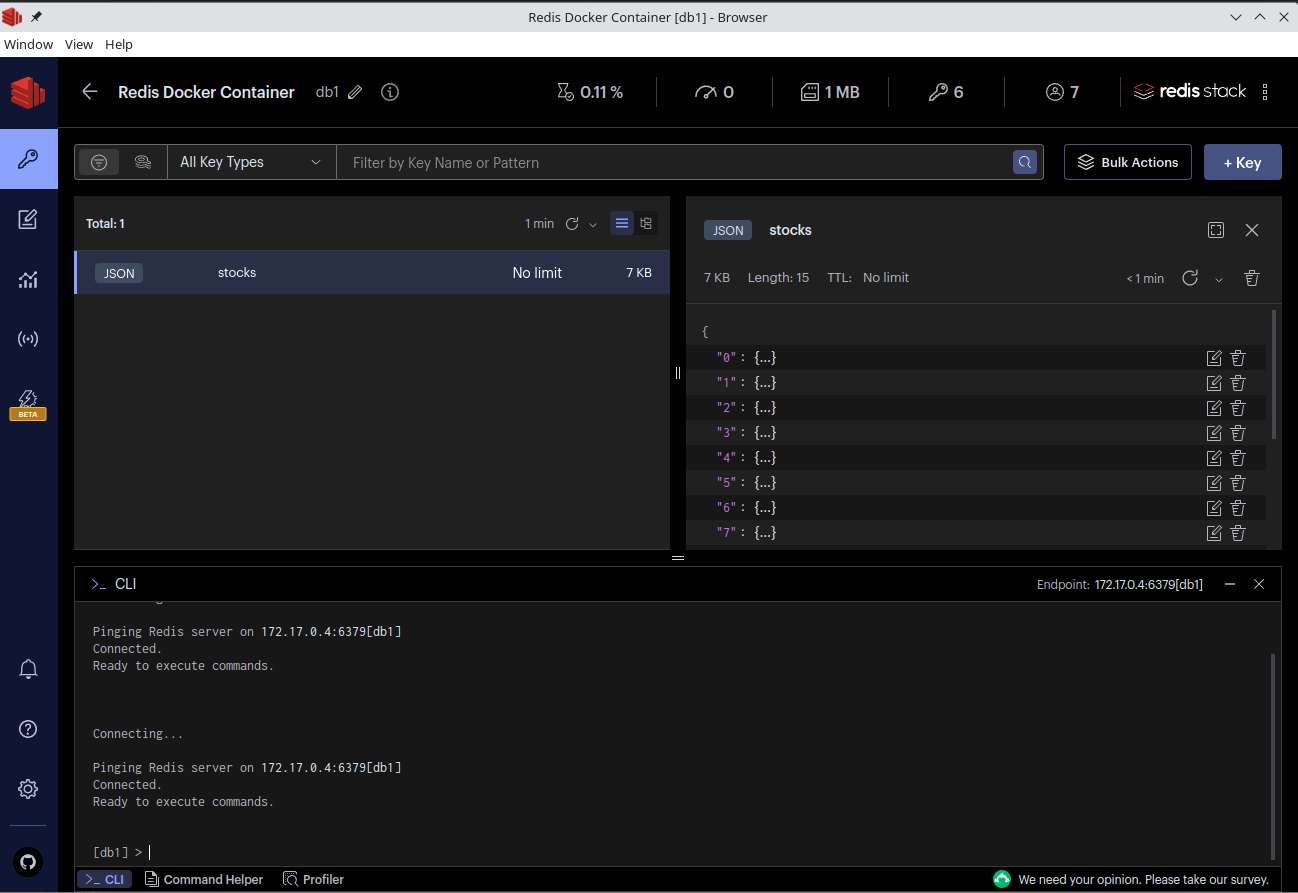
Hier kann man zur Rechten die Einträge sehen und auch editieren, löschen usw. Unten habe ich auch mal die die CLI eingeblendet. Oben links kann man bei db1 auf den Stift klicken und die Datenbank Nummer auswählen.
Dieses Tool hat mir heute richtig viel Zeit erspart. Ich hätte sonst aufwendig mit Python was schreiben müssen und hätte es auf der produktiven DB ausprobieren müssen. Das wollte ich unbedingt vermeiden.
Also, wer so einen Anwendungsfall mal hat, nun wisst ihr was man dafür nehmen kann

-
 F FrankM hat am auf dieses Thema verwiesen
F FrankM hat am auf dieses Thema verwiesen
-
-
Forgejo - v11.0.1
Verschoben Forgejo -
-
-
-
-
-